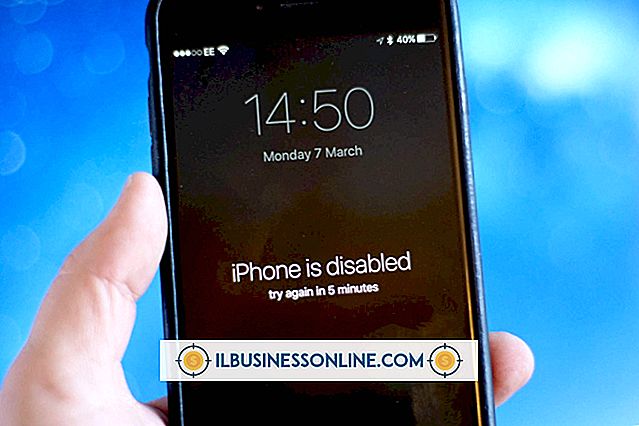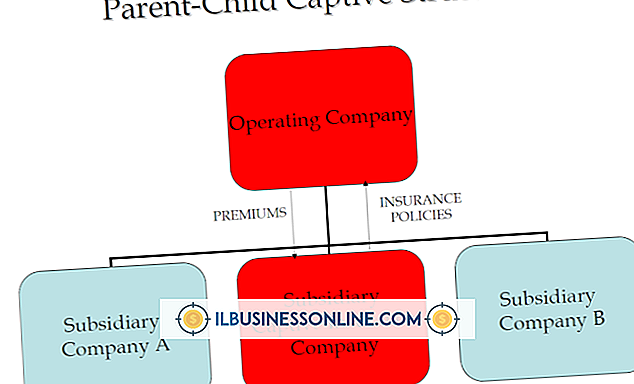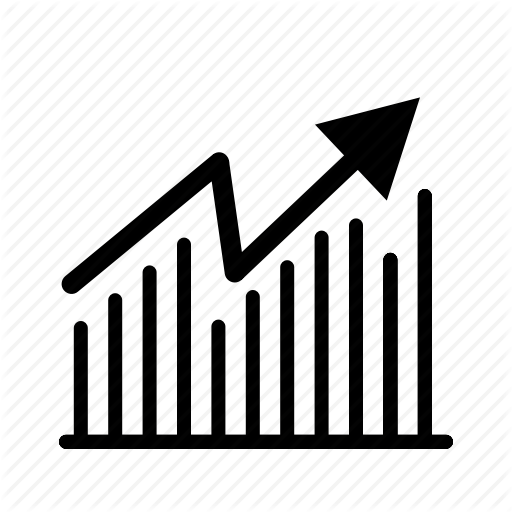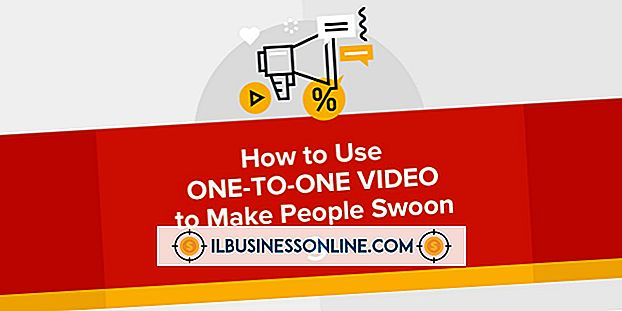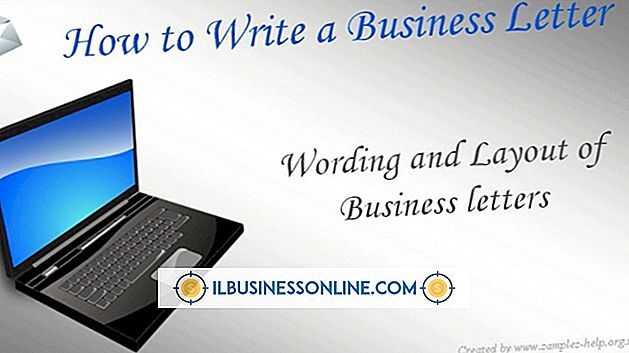Sådan deaktiveres dato Auto udfyld Excel

Microsoft Excel's Auto Fill-funktioner hjælper dig hurtigt med at indtaste samme værdi i mere end en celle eller fylde en række celler med relaterede eller sekventielle værdier. Du kan skrive "Acme Corporation" i en celle og lade AutoComplete indtaste hele navnet, når du har skrevet "A" i en tilstødende celle. Du kan indtaste en dato og trække fyldehåndtaget nedad i kolonnen for at udfylde en måneds værd for celler til en virksomheds statusrapport, eller indtaste to ikke-sekventielle produktpriser - f.eks. $ 12 og $ 24 - og udfyld en række efter mønsteret du etablerer. Når du ikke har brug for disse bekvemmelighedsfunktioner, skal du deaktivere Automatisk udfyldning for at undgå at udløse dem ved et uheld.
1.
Klik på fanen Filer i Microsoft Excel-båndet og vælg "Valg". Vælg "Avanceret" i listen over valg på venstre side af dialogboksen Indstillinger.
2.
Find afsnittet Redigeringsvalg på højre side af dialogboksen. Fjern markeringen for "Aktiver autofuldførelse til celleværdier" for at stoppe Excel fra at forsøge at gennemføre det, du skriver baseret på eksisterende celleindgange, der begynder med de samme tegn.
3.
Fjern markeringen i "Aktiver Fill Handle og Cell Drag-and-Drop" for at slukke fyldhåndtaget. Med denne præference deaktiveret kan du ikke trække fra nederste højre hjørne af en celle for at udfylde tilstødende celler med sammenhængende eller beslægtede værdier.
4.
Find Excel-valgmets dialogboks Klipp, kopier og indsæt sektionen. Fjern markeringen i knappen "Vis indstillinger for indsætning af indstillinger, når indholdet er klistret" for at slukke for knappen Automatisk fyldningsindstillinger, der vises, når du trækker fyldhåndtaget. Med denne indstilling deaktiveret, vil du ikke se knappen Auto Fill Options, som normalt vises nederst til højre i den sidste celle, du fylder. Knappen udløser en menu, hvorfra du kan finjustere udfyldningsprocessen, så det kun optager formateringen eller kun dataværdierne for cellen, hvorfra du begyndte at fylde.
Tips
- Du kan forlade fyldehåndtaget aktivt og stoppe det fra at overskrive eksisterende celleværdier ved at aktivere indstillingen "Alert Before Overwriting Cells" i Redigeringsindstillingerne.
- Knappen Auto Fill Options går væk alene, hvis du ikke klikker på den.
- Du kan slå disse funktioner til og fra som nødvendigt, mens du arbejder på forskellige filaspekter, der kræver automatisk udfyldning eller bliver sværere med Auto Fill aktiv.
Advarsel
- Husk at genaktivere disse funktioner, når du ikke længere behøver at omgå dem. Hvis du deler en computer med en kollega, der ofte deaktiverer disse indstillinger, skal du være vant til at kontrollere dem hver gang du starter Excel.